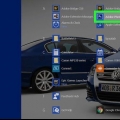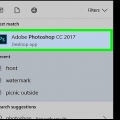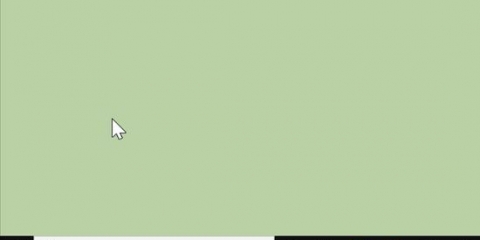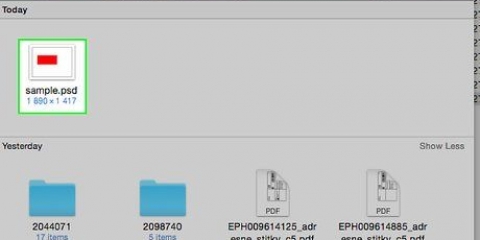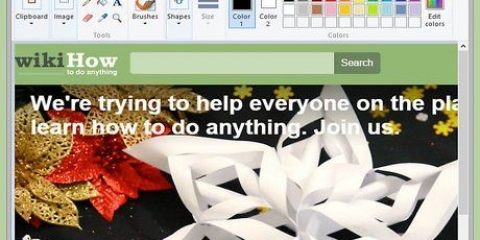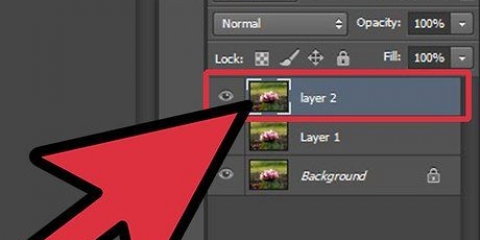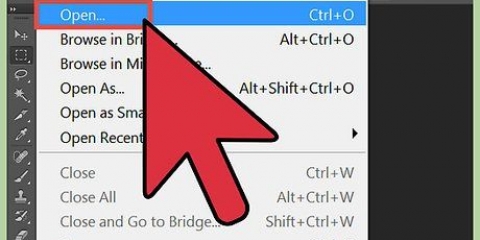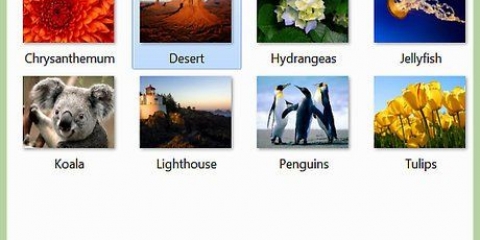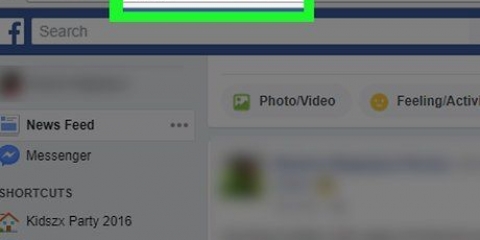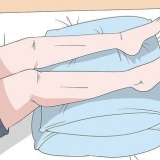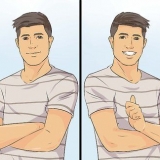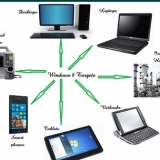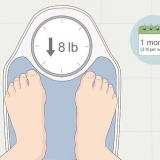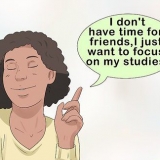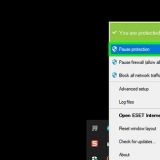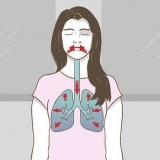Disegna un'immagine a colori in photoshop
Contenuto
Questo tutorial ti insegnerà come rendere un`immagine a colori più simile a uno schizzo usando Adobe Photoshop.
Passi
Parte 1 di 6: Preparazione dell`immagine

1. Apri un`immagine in Photoshop. Fare doppio clic sull`icona blu con le lettere "ps," clicca su File nel menu principale, fare clic su Aprire... e selezionare l`immagine.
- Le immagini originali a contrasto più elevato danno un effetto schizzo più realistico.

2. clicca sustrati nel menu principale.

3. clicca suDuplica livello.. nel menu a tendina e fare clic su OK.
Parte 2 di 6: Aggiunta di ombre

1. clicca suCopia di sfondo nel pannello Livelli sul lato destro dello schermo.

2. clicca suImmagine nel menu principale.

3. clicca suAdeguamenti nel menu di selezione.

4. clicca suNegativo nel menu di selezione.

5. clicca suFiltro nel menu principale.

6. clicca suConverti per filtri intelligenti nel menu a tendina e fare clic su OK.

7. clicca suFiltro nel menu principale.

8. clicca suSvanire nel menu di selezione.

9. clicca suSfocatura gaussiana… nel menu di selezione.

10. genere 30 nel campo"Ray:" e fare clic su OK.

11. Fare clic sul menu a discesa "Normale" nella finestra Livelli.

12. clicca su Ferma il colore.
Parte 3 di 6: Conversione in bianco e nero

1. Fare clic sull`icona "Nuovo livello di regolazione". Questo è un cerchio riempito a metà nella parte inferiore della scheda strati.

2. clicca suNero & Bianco….

3. Fare clic su ⏩angolo in alto a destra della finestra di dialogo per chiuderla.

4. clicca suSelezione nel menu principale, quindi fare clic su Tutti.

5. clicca suProcessare nel menu principale, quindi fare clic su Copia unita .

6. clicca su Processare nel menu principale, quindi Incolla.
Parte 4 di 6: Aggiunta di linee spesse

1. clicca suFiltro nel menu principale, quindi su Galleria filtri...

2. Clicca sulla mappa "stilizzare".

3. clicca suBordo luminoso.

4. Fai scorrere il pulsante "Larghezza del bordo" tutto a sinistra. Questo può essere trovato sul lato destro della finestra.

5. Fai scorrere il pulsante "Luminosità dei bordi" al centro.

6. Fai scorrere il pulsante "Fluente" tutto a destra.

7. clicca suok.

8. clicca suImmagine nel menu principale.

9. clicca suCorretta nel menu di selezione.

10. clicca suVoltandosi nel menu di selezione.

11. Cliccaci sopra "Normale"-menu a tendina nella finestra Livelli.

12. clicca su Moltiplicare.

13. Fare clic nel campo"Copertura:" in alto a destra della finestra Livelli.

14. Imposta l`opacità al 60%.
Parte 5 di 6: Aggiunta di linee dettagliate

1. clicca suSelezione nel menu principale, quindi fare clic su Tutti.

2. clicca suProcessare nel menu principale, quindi fare clic su Copia unita.

3. clicca su Processare nel menu principale, quindi Incolla.

4. clicca suFiltro nel menu principale, quindi su Galleria filtri...
Opzione selezionata "Galleria di filtri" in cima al "Filtro"-menù non, perché questo riapplica il filtro applicato più di recente dalla Galleria filtri.

5. Clicca sulla mappa "tratti di pennello".

6. clicca susumi-e.

7. Regola le pennellate. Coppia "Larghezza del pennello" in su 3; "pressione della spazzola" il 2; e "Contrasto" il 2.

8. clicca suok.

9. Fare clic sul menu "Normale" nella finestra Livelli.

10. clicca suMoltiplicare.

11. Fare clic nel campo"Copertura:" nell`angolo in alto a destra della finestra Livelli.

12. Imposta l`opacità al 50%.
Parte 6 di 6: Aggiunta di una texture di carta

1. clicca sustrati nel menu principale.

2. clicca suNuovo… dal menu a tendina, quindi fare clic su Basso...

3. Fare clic sul menu"Modalità:" e fare clic su Moltiplica.

4. clicca suok.

5. premereCtrl+← Backspace (PC) o ⌘+eliminare (Mac). Questo riempie il livello con un colore di sfondo bianco.

6. clicca suFiltro nel menu principale, quindi su Galleria filtri...
Opzione selezionata "Galleria di filtri" in cima al "Filtro"-menù non, perché questo riapplica il filtro applicato più di recente dalla Galleria filtri.

7. Clicca sulla mappa "Struttura".

8. clicca su creatore di texture.

9. clicca suArenaria nel menu di selezione di "Struttura:". Puoi trovarlo sul lato destro della finestra.

10. Modificare l`impostazione "Sollievo" a 12 e fare clicok.

11. Fare clic nel campo"Copertura:" in alto a destra della finestra Livelli.

12. Imposta l`opacità al 40%.

13. Salva la tua immagine. clicca su File nel menu principale e successivamente Salva come…. Assegna un nome al tuo file e fai clic Salva.
Articoli sull'argomento "Disegna un'immagine a colori in photoshop"
Condividi sui social network:
Simile
Popolare